Τα Windows 10 κυκλοφόρησαν το καλοκαίρι του 2015 και τέσσερα χρόνια μετά είναι πλέον το πιο διάσημο λειτουργικό σύστημα. Σε αυτόν τον οδηγό θα δούμε πως μπορείς να αφαιρέσεις το watermark “Activate Windows” από αυτά, σε περίπτωση που δεν τα έχεις ενεργοποιήσει ακόμα. Αλλά ακόμα και να τα έχεις ενεργοποιήσει, υπάρχει πιθανότητα να εμφανίζεται. Οπότε πάμε να δουμε πως μπορείς να το αφαιρέσεις.
Με την χρήση του Registry Editor
Ο Registry Editor ή στα ελληνικά μητρώο των Windows είναι μία βάση δεδομένων με πληροφορίες για τις ρυθμίσεις και τις επιλογές του λειτουργικού συστήματος και των εφαρμογών. Μέσω αυτού λοιπόν μπορούμε να αφαιρέσουμε το watermark που εμφανίζεται στα Windows 10.
- Πατήστε Windows + R και πληκτρολογήστε “regedit” και έπειτα πατήστε enter.
- Αντιγράψτε στην διέθυνση στο πάνω μέρος του παραθύρου “HKEY_CURRENT_USER\Control Panel\Desktop”
- Στο δεξί παράθυρο εντοπίστε την τιμή “PaintDesktopVersion” και κάντε διπλό κλικ.
- Αλλάξτε την τιμή “1” με την τιμή “0” και πατήστε ΟΚ.
- Τέλος, κλείστε το Registry Editor και κάντε επανεκκίνηση τον υπολογιστή.
Με την χρήση κώδικα
Η αφαίρεση του watermark αυτού γίνεται και με την βοήθεια μερικών γραμμών κώδικα εκτός από το Registry Editor που είδαμε νωρίτερα.
- Δημιουργήστε ένα νέο έγγραφο κειμένου με το Notepad και αντιγράψτε τον παρακάτω κώδικα.
@echo off
taskkill /F /IM explorer.exe
explorer.exe
exit
- Πατήστε “Αποθήκευση Ως” και αποθηκεύστε το αρχείο με την κατάληξη .bat. Το όνομα του αρχείου μπορεί να είναι οποιοδήποτε.
- Εντοπίστε το αρχείο πατήστε δεξί κλικ και έπειτα “Εκτέλεση ως διαχειριστής” . Η οθόνη σας θα μαυρίσει για μερικά δευτερόλεπτα και έπειτα θα επαναφερθεί.
- Επανεκκινήστε τον υπολογιστή σας.
Σε αυτό το σημείο να πούμε ότι υπάρχει πιθανότητα να ξανά εμφανιστεί αυτό το μήνυμα κάποια στιγμή οπότε ίσως χρειαστεί να ακολουθήσετε την ίδια διαδικασία ξανά.
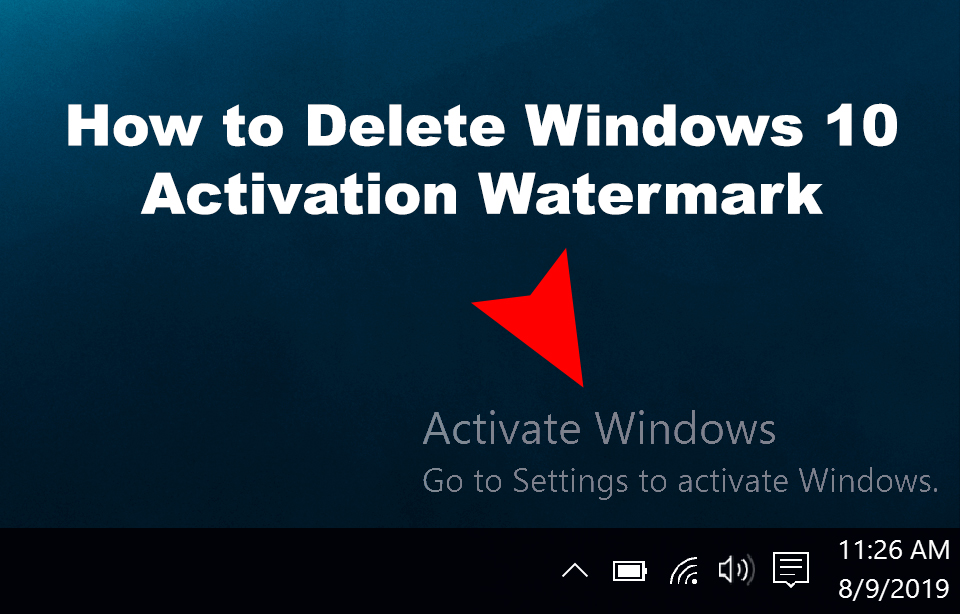
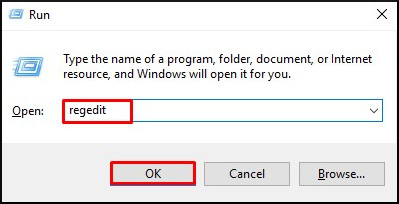
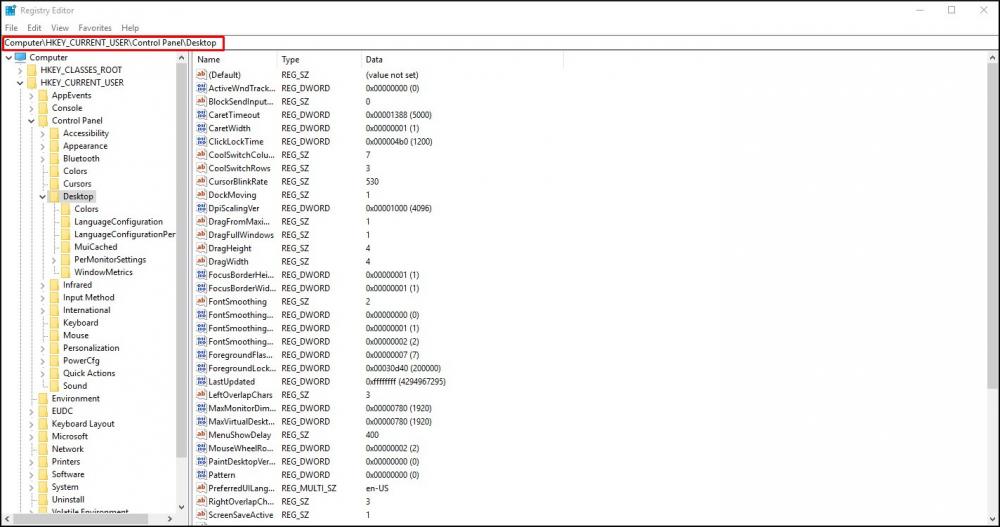
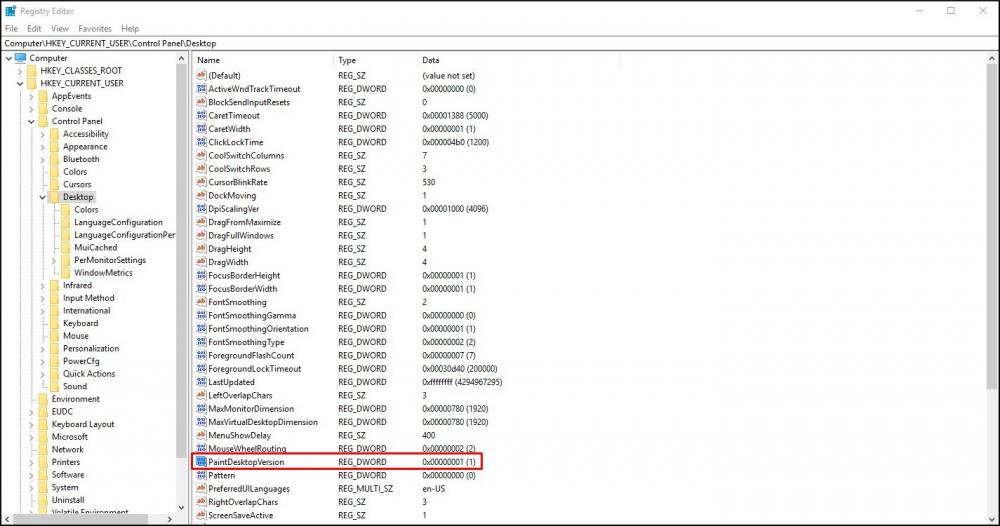
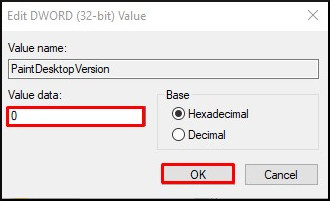
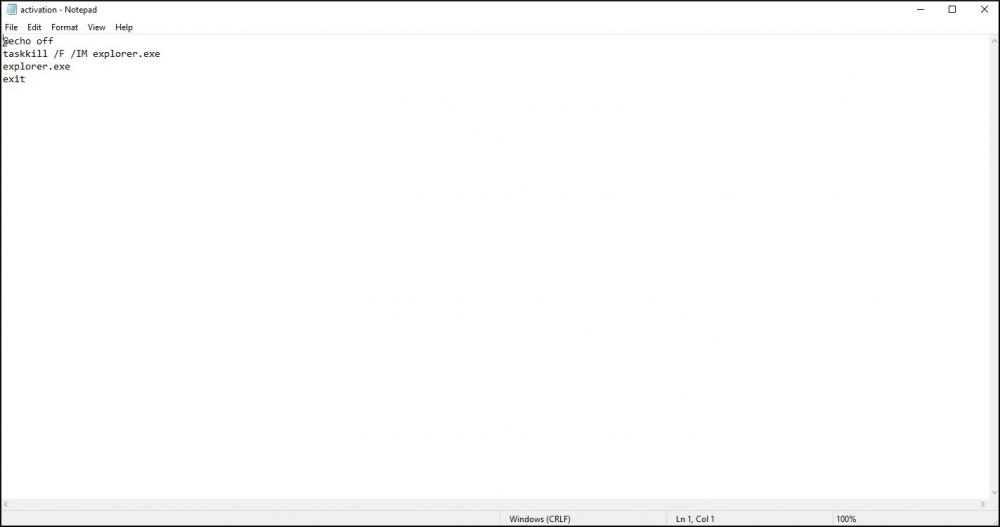
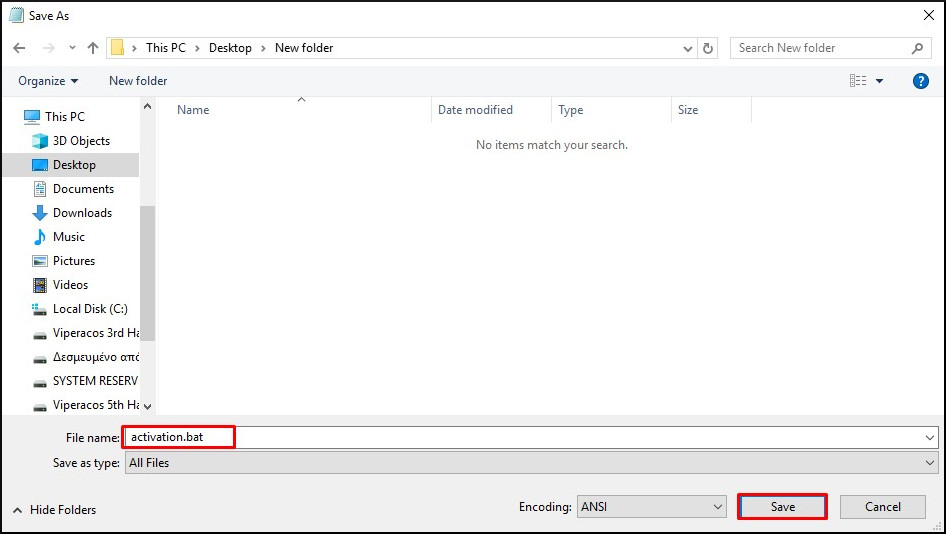
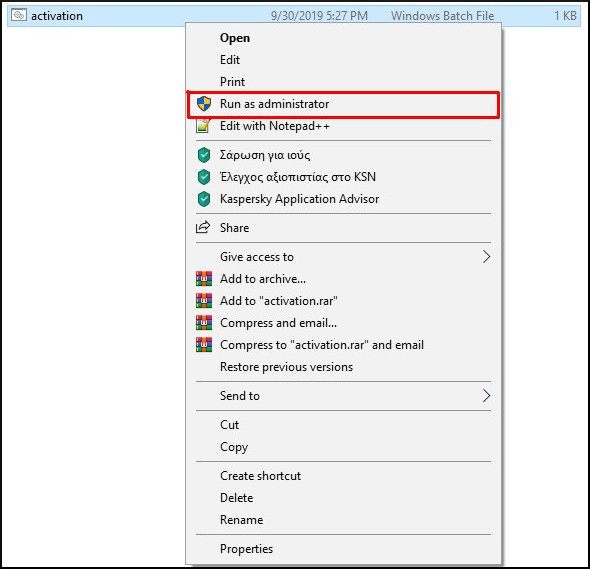
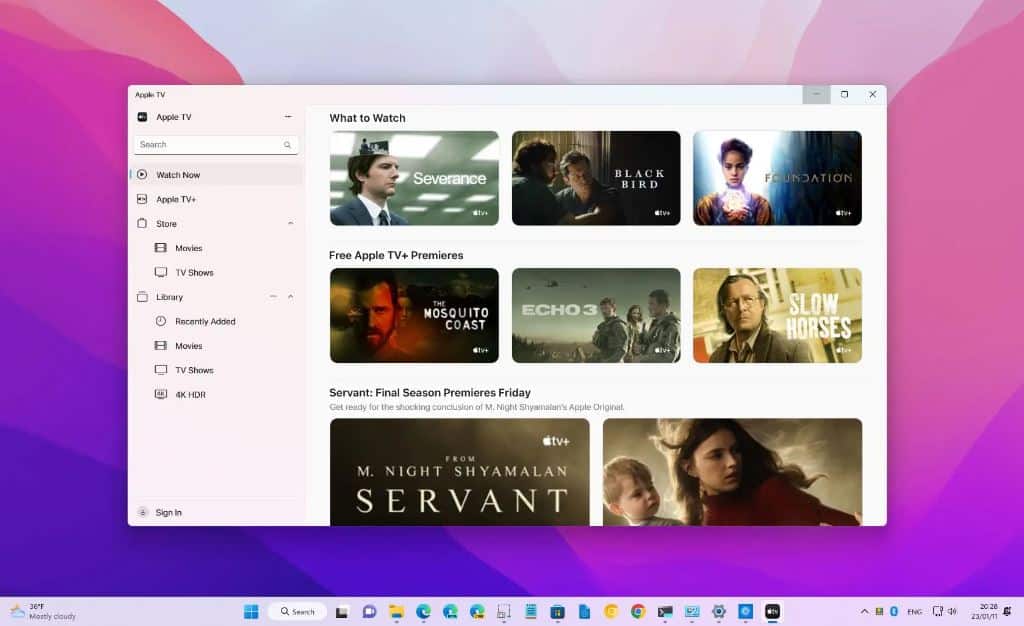

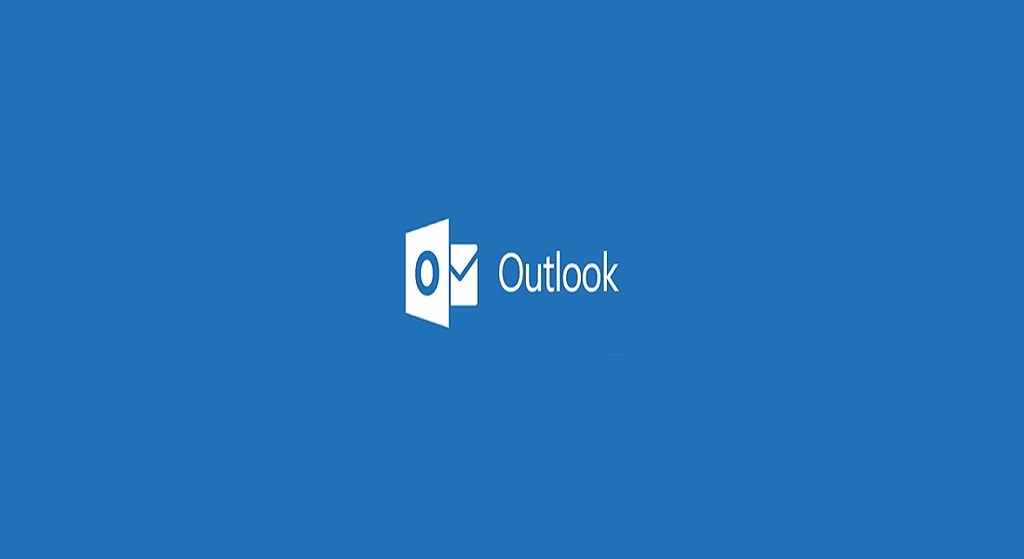





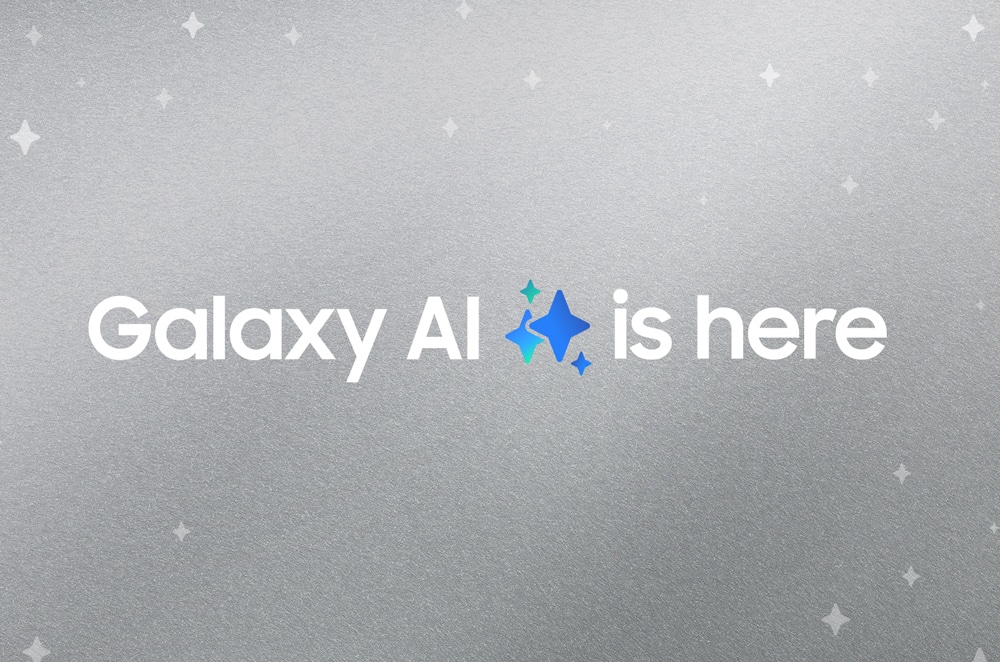

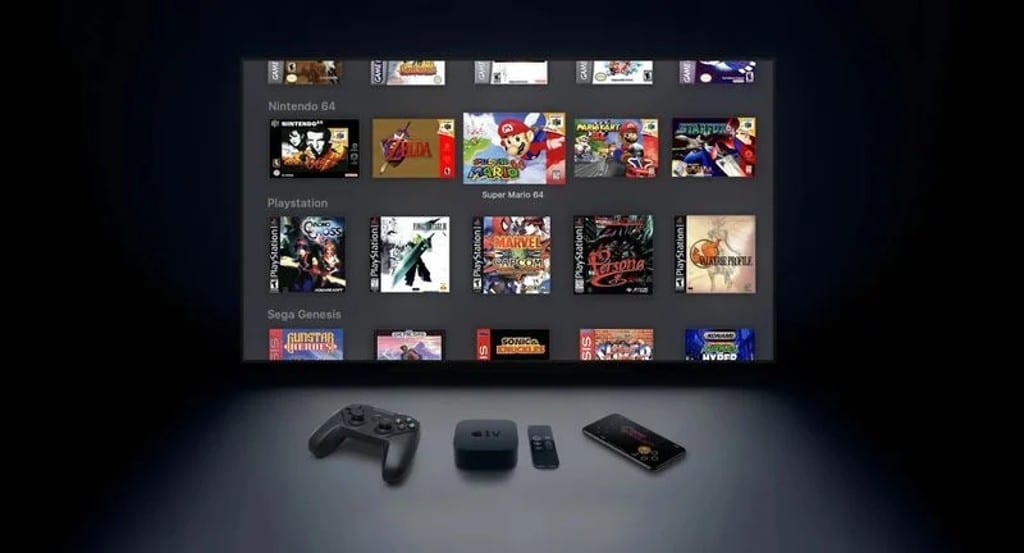



Καλημέρα,
στην περίπτωση με το regedit η τιμή στο PaintDesktopVersion είναι εξαρχής 0… το watermark εξακολουθεί να εμφανίζεται…